Установка видеокарты palit geforce gtx 1050 ti
Обновлено: 04.07.2024
Учитывая рост стоимости видеокарт, спровоцированный массовым майнингом криптовалют, многие игроки все чаще обращают внимание на бюджетные решения. Nvidia Geforce GTX 1050 Ti, появившаяся на рынке в 2016 году, является неплохим выбором для не слишком требовательных к качеству картинки геймеров, так как играть чаще всего придется на средних или высоких настройках.
Параметры видеокарты 1050 Ti
- Графический процессор имеет 768 ядер NVIDIA CUDA, при базовой частоте 1290 МГц. Техпроцесс – 14 нм.
- Оснащена типом памяти GDDR5 объемом 4Гб, с разрядностью шины 128бит.
- Максимально поддерживаемое разрешение – 7680×4320.
- Поддерживает такие 3D API как DirectX 12 и OpenGL 4.5.
- Энергопотребление составляет около 75 ватт, максимальная температура – 97 С.
Такие характеристики обеспечивали GTX 1050 Ti 4Gb вполне достаточную производительность на момент выхода, однако для новинок игровой индустрии таких параметров может оказаться уже недостаточно.
Обзор Nvidia Geforce GTX 1050 Ti

Обзор видеокарты Nvidia Geforce GTX 1050 Ti стоит начать с энергопотребления и рабочей температуры. При сравнении с предыдущими поколениями существенно выделяется показатель, сколько ватт потребляет видеокарта GTX 1050 Ti. Наблюдается тенденция к существенному уменьшению энергопотребления – 1050 Ti нужно 75 ватт.
Рабочая температура видеокарты Nvidia GTX 1050 Ti будет зависеть в первую очередь от текущей нагрузки, чаще всего она будет нагреваться примерно до 70 С при максимально допустимом значении 97 С. Также следует упомянуть, что минимальная мощность подходящего БП составляет 300 ватт.
Как разогнать видеокарту Nvidia Geforce GTX 1050 Ti для майнинга

Продукция данной фирмы по причине конструкционных особенностей менее эффективна для добычи криптовалют, чем изделия непосредственных конкурентов – AMD, а это значит, что разгон видеокарты Nvidia Geforce GTX 1050 Ti для майнинга все же возможен, хотя особого дохода одна карточка не принесет.
Разгон GTX 1050 Ti можно выполнить в любой подходящей программе, многие предпочитают MSI Afterburner. Для майнинга на GTX 1050 Ti всех валют, кроме разве Zcash, первоочередное значение имеет частота памяти. Стоит прибавлять по 50 МГц, проверяя стабильность работы в программах вроде FurMark.
Для 1050 Ti таблица майнинга Zcash будет выглядеть следующим образом:
| Хэшрейт Zcash | Энергопотребление | Максимальный нагрев | Цена |
|---|---|---|---|
| Около 156 | 75 | 97 | $139 |
Таким образом, можно сделать вывод, что майнинг с использованием подобных устройств – не самое перспективное занятие. Фермы, созданные на основе нескольких видеокарт, существенно уступают устройствам, которые изначально были созданы для майнинга.
Производительность в играх (тестирование)

- Fallout 4 – 27;
- Assassins Creed Syndicate – 34;
- Total War: Warhammer – 32;
- Overwatch – 63;
- The Witcher 3: Wild Hunt – 42.
Результаты тестов 1050 Ti в играх позволяют говорить о том, что на несколько более скромных настройках можно получить оптимальные показатели FPS, пусть и в ущерб качеству картинки.
Сравнение производителей
| Производитель | Характеристики | Стоимость, руб. |
|---|---|---|
| Gigabyte | Объем памяти 4 Гб, тип GDDR5, шина 128 бит, частоты видеочипа 1328 – 1468 МГц | 13300 руб. |
| Asus | Объем памяти 4 Гб, тип GDDR5, шина 128 бит, частоты видеочипа 1,29 -1,392 ГГц | 12999 руб. |
| Palit | Объем памяти 4 Гб, тип GDDR5, шина 128 бит, частоты видеочипа 1.29 — 1.392 ГГц | 12 299 руб. |
| Zotac | Объем памяти 4 Гб, тип GDDR5, шина 128 бит, частоты видеочипа 1.29 — 1.392 ГГц, отличается меньшими габаритами | 13068 руб. |
| Msi | Объем памяти 4 Гб, тип GDDR5, шина 128 бит, частоты видеочипа 1.29 — 1.392 ГГц | 13 999 руб. |
| Evga | Объем памяти 4 Гб, тип GDDR5, шина 128 бит, частоты видеочипа 1,366 — 1,480 ГГц | 13900 руб. |
| Inno3D | Объем памяти 4 Гб, тип GDDR5, шина 128 бит, частоты видеочипа 1290 — 1392 МГц | 13 499 руб. |
Цена видеокарты Geforce GTX 1050 Ti на 4 Гб может считаться вполне доступной широкому кругу геймеров, что и является одним из главных преимуществ.
Совместимость и установка видеокарты

Какой процессор подойдет для GTX 1050 Ti? На официальном ресурсе производителя указывается, что для нормальной работы будет достаточно 300-ваттного БП, при условии использования процессоров Core i7 семейства от Intel с тактовой частотой около 3,2 ГГц (подойдет и другой, но процессор для видеокарты GTX 1050 Ti на официальном сайте указан этот, а значит это будет оптимальным выбором).
Перед тем как установить видеокарту Geforce GTX 1050 Ti, следует убедиться, что блок питания справится с нагрузкой.
Отвечая на вопрос, какой нужен блок питания для GTX 1050 Ti, следует учитывать возможность повышения энергопотребления при разгоне, поэтому 300 ватт, которых хватит для штатного режима, при повышенной нагрузке может и не хватить.
На сегодняшний день не возникает вопрос, какая материнская плата нужна для GTX 1050 Ti, проблемы аппаратной несовместимости – явление практически не встречающееся, а, следовательно, материнская плата для GTX 1050 Ti подойдет любая.
Установка видеокарты GTX 1050 Ti также не вызывает трудностей, разве кроме случаев, когда карточка просто не помещается в габариты корпуса системного блока.
Последние драйвера
Для Windows 7, 8.1, 8 и Vista
Для Windows 10
400.00 МБ
Версия драйвера: 391.35 (WHQL) от 27.03.2018;
Язык: Русский
Операционная система: Windows 10 32/64-bit, Windows 7 32/64-bit, Windows 8.1 32/64-bit, Windows 8 32/64-bit, Windows Vista
Стоит следить за своевременным обновлением драйверов на Geforce GTX 1050 Ti, так как это позволяет не только улучшить производительность в играх, но и на несколько процентов увеличить доход от майнинга.

В рамках этого материала будут даны рекомендации относительно того, как настроить видеокарту NVidia для максимального быстродействия в играх. Также мы рассмотрим модельный ряд графических ускорителей этого именитого производителя. В дополнение к этому будут приведены рекомендации относительно разгона продукции этой компании и указаны требования к аппаратному обеспечению в таком случае.
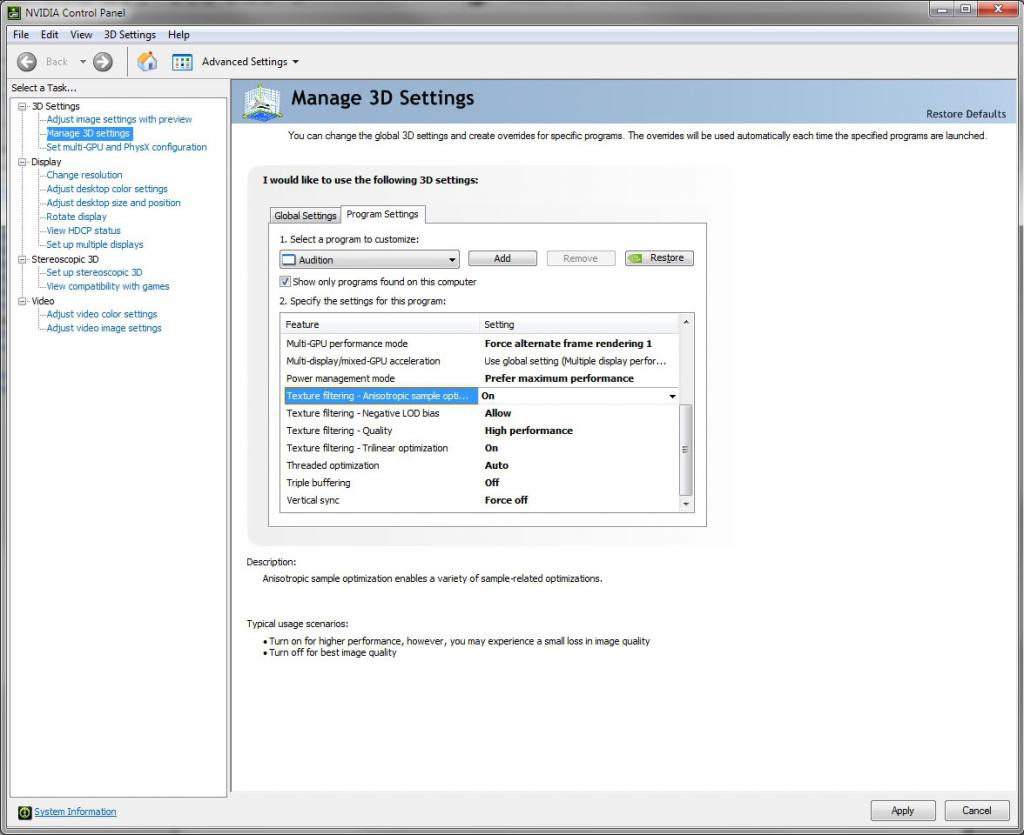
Модельный ряд. Специализация ускорителей
До того как настраивать видеокарту NVidia для игр, разберемся с модельным рядом актуальных графических акселераторов данного производителя. Опять-таки, данная компания выпускает лишь только видеоподсистемы в дискретном исполнении. На текущий момент является актуальной серия видеоадаптеров 10ХХ. Устройства в ее рамках распределяются следующим образом:
- Бюджетный сегмент занимают решения модели GT 1030. По уровню производительности такие акселераторы соответствуют интегрированным ускорителям. Поэтому приобретать такую плату можно лишь в случае поломки встроенного видеоядра.
- Нишу игровых адаптеров начального уровня занимают устройства серии GTX 1050 и GTX 1050Ti. В этом случае технические спецификации улучшаются и это повышает быстродействие. Но и стоимость существенно возрастает. Большинство современных игрушек на таких ускорителях пойдут в формате HD или же FullHD. Качество же картинки необходимо выставить на среднем уровне.
- Графическими акселераторами среднего уровня на текущий момент является GTX 1060, GTX 1070 и GTX 1070Ti. Эти решения укомплектованы увеличенным объемом видеобуфера. Также параметры у данной группы акселераторов существенно улучшены. В итоге большинство игрушек на таком аппаратном обеспечении пойдут в разрешении FullHD или же 2К.
- Премиальными адаптерами являются 1080 и 1080 GTX. В этом случае играть можно уже в разрешении 4К. Но и цена у таких решений действительно очень и очень высокая. В некоторых случаях она может достигать 1000 долларов.

Комплектация
Кроме графического ускорителя в комплект поставки входит компакт-диск с драйверами и документацией, набор дополнительных коммуникационных проводов и гарантийный талон. Также в этом списке есть руководство пользователя, в котором детально описано то, как настроить видеокарту NVidia для игр и любых других прикладных задач. В некоторых случаях производители включают в комплектацию бесплатные игры. Но, как правило, это премиальные решения с высоким быстродействием.

Общий порядок настройки
Алгоритм того, как настроить видеокарту NVidia, имеет следующий вид:
- Установка адаптера.
- Подключение монитора.
- Установка софта. Задание параметров программного обеспечения для максимального уровня производительности.
Также можно повысить частоту графического процессора и видеопамяти. Это тоже позволяет повысить итоговую производительность ПК. Но не для каждого случая эта операция применима.
Монтаж графического адаптера
В случае если вопрос стоит: “Как настроить видеокарту NVidia на ноутбуке?”, то данный этап пропускаем. Адаптер в мобильных компьютерах впаян и его устанавливать нет необходимости. Это же самое можно сказать и про интегрированные видеоядра. Они включены в состав ЦПУ и, как в случае с ноутбуком, дополнительно инсталлировать их нет нужды.
А вот для стационарных системных блоков с дискретными акселераторами этот момент очень важен. Поэтому при отключенном ПК снимаем боковые панели с корпуса. Затем необходимо детально рассмотреть системную плату и найти на ней слоты с маркировкой PCI-E в исполнении 16X. В одной ситуации он может быть один, а на премиальных решениях их, как правило, несколько. В последнем случае находим тот разъем, у которого наиболее низкий порядковый номер: 0 или же 1. После этого устанавливаем графический адаптер в данный слот и защелкиваем все фиксаторы. Также не забываем прикрутить металлическую пластину.
Если модель графического акселератора GTX 1060 или выше, то необходимо подключить дополнительный разъем электроснабжения от блока питания.
Теперь можно обратно собрать системный блок.

Подключение
На следующем этапе настройка видеокарты NVidia сводится к подключению монитора. Для этих целей данная группа устройств оснащена тремя видами портов. Один из них DVI является устаревшим, и использовать его рекомендуется лишь в крайнем случае. А вот DisplayPort и HDMI являются равнозначными. Поэтому к любому из них и подводим провод от монитора.
Некоторые устаревшие модели мониторов не имеют таких разъемов, а укомплектованы лишь портом VGA. В этом случае необходимо установить специальный переходник к гнезду DVI, и лишь только потом осуществлять коммутацию между двумя этими устройствами.
Также не забываем о подключении силового шнура монитора.
Включение ПК. Инсталляция драйверов
Далее необходимо подать напряжение на вычислительную систему и подготовить диск из комплектации графического устройства. По окончании загрузки ПК устанавливаем диск в привод и запускаем процесс инсталляции программного обеспечения. В окне запроса выбираем пункт “Мастер”, и, выполняя его указания, устанавливаем все компоненты софта, к числу которых относятся диагностические утилиты, драйвера и панель NVidia. В конце выходим из системы настройки и перезагружаем системный блок. Собственно, такая операция, как настройка видеокарты NVidia в Windows 7 или в любой другой программной среде, на этом завершена. Но для увеличения производительности рекомендуется некоторые из параметров панели управления все же скорректировать.
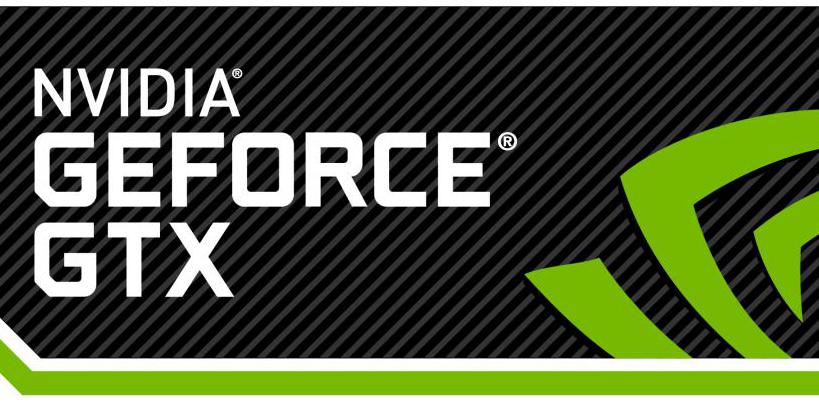
Корректировка параметров
- Включаем все графические ядра CUDA в обязательном порядке.
- Деактивируем опции V-Sync и анизотропной фильтрации.
- Вертикальный синхроимпульс задает используемое приложение.
- Отключаем режим затемнения фонового освещения.
- Максимальное количество заранее подготовленных кадров выбираем по рекомендации компании NVidia. Для этого нужно выбрать тот пункт, возле которого находиться логотип производителя.
- Потоковая оптимизация задается автоматически.
- Электропитание переводим в адаптивный режим.
- Все опции сглаживания, как и тройную буферизацию, отключаем.
- Затем принудительно устанавливаем режим многодисплейной производительности.
- Анизотропную оптимизацию, связанную с фильтрацией текстур, отключаем.
- Качество текстур устанавливаем максимальным.
- Потом необходимо включить отрицательное отклонение и трилинейную оптимизацию.
- Последние три пункта деактивируем, к числу которых относятся анизотропная фильтрация, масштабируемые текстуры и ограничение расширения.
- На завершающем этапе необходимо нажать кнопку “Применить”. Это сохранит ранее введенные параметры.
Разгон. Требования к аппаратному обеспечению
В некоторых случаях настройка видеокарты NVidia, которая была приведена в предыдущем разделе, позволяет повысить скорость работы ПК на 30%. Но также увеличить производительность на дополнительные 10-15% можно за счет разгона. Для этого нужно зайти в диагностическую утилиту адаптера и увеличить тактовые частоты GPU и видеопамяти. Опять-таки, делать это нужно поэтапно. Увеличили минимально возможное значение и проверили работоспособность ускорителя. Как только достигнут предел и система перестает работать стабильно, возвращаемся на предыдущие параметры и сохраняем их.
Поэтому не только такая процедура, как настройка видеокарты NVidia, позволяет повысить быстродействие видеоподсистемы, а и разгон. В последнем случае мощность блока питания должна быть завышена, а корпус в обязательном порядке должен обеспечивать хорошую циркуляцию воздушной среды.

Отзывы. Стоимость устройств. Заключение
Стоимость адаптеров серии 10ХХ от NVidia распределяется на текущий момент следующим образом:
Данный материал был посвящен не только тому, как настроить видеокарту NVidia, но и обзору модельного ряда данного производителя. Также даны рекомендации относительно разгона графических акселераторов.
Видеокарта GeForce GTX 1050 — это бюджетная серия геймерских комплектующих для ПК от компании NVIDIA. Вместе с улучшенной версией GTX 1050 TI эта серия вышла в 2016 году. Благодаря своей производительности новинка (на те года) стала бестселлером которая популярна и сегодня но уже как бюджетный сегмент.
Ниже мы будим разгонять gtx 1050 с помощью программы MSI Afterburner без использования опасных настроек (имеется ввиду параметр Core Voltage). Данное руководство подойдет даже для новичков.
Установка
Подготовка
Открываем Afterburner с помощью двойного нажатия на ярлык приложения. Переходим в настройки внешнего вида и выбираем «удобный» для работы скин (тему). Конечно, для каждого тема — это дело привычки. Если для одного человека одна тема будит удобна то для другого наоборот но поставим более простую для понимания в сравнении со стандартной.

Заходим в настройки (значок шестеренки по центру) переходим на последнюю вкладку «Интерфейс», выбираем строчку «Свойства скинов пользовательского интерфейса» -> «Default v3 skin».
Проверяем что все параметры совместимости включены как нужно. Для этого заходим еще раз в настройки, вкладка «Основные», блок «Свойства совместимости». Первые четыре пункта должны быть включены как показано на изображении.
Разгон
Как-только все предварительные работы мы выполнили можем переходить к работе с Afterburner. Напоминаем что первый ползунок Core Voltage (если он у вас активен) мы не трогаем. Он предназначается только профессионалам в этом деле.
Первым делом выкручиваем на максимум ползунок «Power Limit». Это повысит до максимума потенциал нашей видеокарты.
Находим идеальное значение путем проведения тестов. Когда начнут появятся ошибки и искажение графики (артефакты) то от текущего значение просто отнимаем 5-8 единиц и получаем идеальное значение именно для вашей карты.

Последовательность регулировки ползунков
С частотой ядра мы делаем то-же что и с частотой памяти. При нахождении предела (когда начнут вылазить ошибки) убавляем частоту на
5 единиц и получаем эталонную мощность видеокарты GTX 1050 (TI). Таким способом мы разогнали видеокарту и повысили фпс в любимых играх.
Для возвращения первоначальных (заводских) значений достаточно нажать кнопку «Reset» которая находится возле клавиши «Apply».
от kriptinfo · Февраль 9, 2018

Давайте разберемся, для чего нам нужен разгон видеокарты?
Для чего нужен разгон видеокарты
- для увеличения производительности;
- для уменьшения потребления;
- для увеличения производительности и уменьшения потребления.
Что нужно для разгона видеокарты
Ссылки для скачивания будут в конце статьи
Определение типа памяти в видеокарте
Первым делом нам нужно определить какой тип памяти в нашей видеокарте. От типа памяти зависит возможности разгона и выбор алгоритма для майнинга.
Если на видеокарте окажется чип памяти Samsung или Micron, то считайте, вам повезло. С данными типами памяти у вас есть большее количество алгоритмов для добычи, так как на этих чипах очень большой потенциал разгона.
Но бывают и исключения, разные производители карт, разные другие компоненты в сборке, показывают разный результат.
Если у вас попалась память Hynix, то тут все пИчально, вам подойдут немногие алгоритмы, такие как Zcash, Hush, алгоритм Equihash в общем.
И так, запускаем программу GPU-Z.
В нашем примере 5 видеокарт: GTX 1050 Ti и 6 GTX 1060 на 6ГБ (одинаковых).

На карте 1050 память Micron, на картах 1060 везде Samsung, значит разгон у нас должен получиться приличным. Хочу заметить, все значения будут только для карт 1050 и 1060, на старших картах могут быть совершенно другие параметры разгона.
Переходим к следующему шагу, к разгону.
Разгон видеокарты с помощью MSI Afterburner для Ethereum
После установки программы MSI Afterburner запускаем ее. Но перед этим настройте майнинг и запустите, чтобы видеть наглядно, как идет разгон и тесты. В любом случае вам нужно запустить майнинг любой монеты, без этого мы не сможем найти правильные настройки для разгона.
Вот мы видим интерфейс программы.

Нам нужно зайти в настройки, нажимаем на отмеченную кнопку – шестеренку. И ставим галочки как на скрине. Это необходимо для разгона. После выставления нажимаем «ОК».

Теперь в зглянем на запушенный майнер (в нашем случаем мы запустили майнинг эфира)

Мы видим, что общая скорость в среднем 89 Mh/s, карты GTX 1060 выдают примерно по 19, а GTX 1050 Ti выдает 10,6 Mh/s.
И потребление в данном случаем 555 Вт⋅ч (0,55 кВт⋅ч).
Начнем мы с GTX 1050Ti, выберем в настройках ее, нажимаем на шестеренку и выбираем в строке выбора карты 1050, нажимаем «ОК».

Так как память у нас на карте GTX 1050 Ti – Micron, мы можем смело ставить разгон по памяти сразу +500, а потребление ставить в районе 70-75. Нажимаете на слово Auto на против Fan speed и выставляете обороты вентилятора на больше, в нашем случае они выставлены на 75% обротов. Далее нам нужно нажать на кнопку галочки, для применения настроек разгона.
Как можем заметить на скрине, в окне майнера, что GPU4 уже показывает 13.6 Mh/s, что больше стоковых значений. Теперь ждем примерно час (можно пол), если не случилось ничего, майнер стабильно копает без ошибок, то можно повысить разгон еще на 100, чтобы было 600. После этого опять ждем час, и так по кругу, пока мы не увидим артефактов и ошибок. Допустим вы дошли до разгона 850 по памяти. И после этого у вас начал вылетать драйвер, или очень виснуть компьютер или вовсе завис, значит мы достигли предела.
После ошибок нужно закрыть майнер или перезагрузить ПК, зайти в MSI Afterburner и убрать в разгоне -50, чтобы было 800. И опять запустить майнер и ждать, если все нормально, вы достигли можно сказать пределов разгона.
Затем нам нужно разогнать видеокарты GTX 1060, у нас их 4, и они одинаковы (одинаковые производители). Чтобы не разгонять каждую в отдельности в настройках у нас была выставлена опция «Синхронизировать одинаковые настройки ГП», это значит настраивая одну, настраиваются все такие же. Если у вас разные производители, то придется настраивать каждую отдельно.
Выбираем в настройках любую 1060 и опять выставляем обороты вентиляторов на 75%, Разгон по памяти на 500 и потребление 65-70% для карт GTX 1060. И ждем час, потом опять подымаем, и все по кругу, пока не найдем максимум.
В нашем случае GTX 1060 6 GB, GTX 1050 Ti разогнаны и работают стабильно на:
- Memory clock на +800
- Power limit на 70%
хотя разгон по памяти, наши карты выдерживали +950, мы все же решили не «насиловать их сильно», так на максимальном разгоне они проживут не долго. Вам тоже советуем разгон ставить не максимально возможный.
Memory clock (разгон по памяти) у вас может отличаться и в два раза ниже. Power limit будет в районе 1060 6gb — 65%, а для 3gb — 60%, 1050 ti — 70-75%.
Конечный скрин разгона и окна майнера расположен ниже.

Как видно, что общая скорость теперь 111,6 Mh/s, а потребление у нас составляет 505 Вт⋅ч (0,5 кВт⋅ч, правда потребление мы смотрим на розетке, в окне майнера не показано). Это означает, что мы не только разогнали видеокарты, а и уменьшили их потребление.
Разгон видеокарты с помощью MSI Afterburner для Zcash
Если у вас карты попались на Hynix вам придется копать Zcash и им подобное и разгон совсем другой. Или вы просто хотите копать зек на памяти самсунг.
Принцип практически такой же.

Но тут мы Power limit оставляем на 100%, можно даже поднять на 110%. Core Clock сначала ставим 90, Memory Clock можно поставить 500 на чипах самсунга, особо частота памяти не играет роли при добычи таких монет. Правда на Hynix Memory Clock нужно ставить 150 и повышать постепенно по 25 до оптимального разгона.
Теперь ждем пол часа, час, если все в порядке, то разгон по ядру можно поставить уже чуть больше 120. Также обращайте внимание на потребление, вы можете разогнать так карты, что будет очень большое потребление и большая температура.
При добычи Zcash потребление больше, чем при добычи эфира, так же и температура карт больше. Следите за температурой, иначе карта может не выдержать.
Это общая инструкция, лучше искать разгон для своей карты по модели, и пробовать их. Приведенные значения в данной статье не могут подходить ко многим картам.
И запомните, все на ваш страх и риск. Не умеете разгонять, узнайте как это делается на форумах или где-либо.
Давно подумывал об замене своей старушки видеокарты Sapphire RADEON HD 6850 256-bit 1 Гб, которую купил аж в 2011 году. Все откладывал и присматривался, так как в игры не играю кроме WoT, там моя старушка на высоких настройках около 60 fps выдавала, а это играбельно, тем более все равно монитор больше 60 Гц не выдает, то есть особого смысла в замене не видел. В общем это меня устраивало, пока последние пол года на старой видеокарте не начал вентилятор шуметь, а потом и сам шум работы стал подозрительным и предвестником, что карта на грани исчерпания своего ресурса работы. В общем продал и стал уже не просто присматриваться, а рассматривать конкретные модели. Так как я сейчас далеко не геймер, то и отдавать большие деньги на видеокарту не хотелось. Изначально я рассматривал 3 варианта в порядке приоритета:
1. GeForce GTX 1060 6Gb (самую дешевую не дороже 17 т. руб. (19 т.р. без акции) - 11.11. - была такая на распродаже 1 день)
2. GeForce GTX 1060 3 Gb (Gigabait с заводским разгоном и с 1 вентилятором за 15 т. руб. - тоже редкая карта и быстро раскупают)
3. GeForce GTX 1050 Ti 4 Gb (с заводским разгоном не дороже 13 т. руб.).
То есть выбирал исходя из соотношения цена-производительность-качество. Так как устраивающей по цене видеокарты GeForce GTX 1060 не оказалось (спасибо за это майнерам и дорожающим чипам памяти), то пришлось выбирать видеокарту из семейства GeForce GTX 1050 Ti. При выборе руководствовался следующими критериями:
1. Должен быть заводской разгон.
2. Наличие дополнительного питания 6-pin, для частичной разгрузки шины PCI-E на материнской плате. И опять же при желании благодаря наличию дополнительного питания, можно продуктивно разогнать чип и память сверх заводского разгона.
3. Наличие 2-х вентиляторов охлаждения.
4. Низкий уровень шума при работе (читал отзывы и обзоры на разных сайтах).
5. Цена не выше 13 т. руб. Смысла нет брать дороже, так как там уже рядом 3Гб 1060 и лучше взять самую дешевую 1060 3Гб доплатив около 2 т. руб., чем дорогую 1050 Ti.
В конечном итоге остановил свой выбор на видеокарте Palit GeForce GTX 1050 Ti Dual OC 1366Mhz PCI-E 3.0 4096Mb 7000Mhz 128 bit HDMI DVI DisplayPort (NE5105TS18G1-1071D .
При получении видеокарты мы видим классическую коробку черного цвета бренда PALIT. Так как видеокарта на чипе NVidia, то зеленого цвета в оформлении коробки так же в изобилии.
На коробке видеокарты минум информации, только основные показатели. Русский язык присутствует.
В внутри внешней коробки лежит коробка из коричнево картона. Открывая ее мы видим видеокарту Palit GeForce GTX 1050 Ti Dual OC 1366Mhz PCI-E 3.0 4096Mb 7000Mhz 128 bit HDMI DVI DisplayPort (NE5105TS18G1-1071D) упакованную в атистатичный предохранительный черный полупрозрачный пакет, который зажат предохранительными картонными скобами, которые не дают болтаться видеокарте внутри коробки при транспортировке.
Вынимаем все и смотрим на комплектацию поставки.
Как видим из фотографий выше комплект поставки не богатый, только необходимый минимум сама видеокарта Palit GeForce GTX 1050 Ti Dual OC 1366Mhz PCI-E 3.0 4096Mb 7000Mhz 128 bit HDMI DVI DisplayPort, диск с драйверами и утилитами и книжечка с инструкциями. Так что, если у кого нет шлейфа на блоке с питанием 6-pin разъемом, то ищите переходник. Производитель пишет, что максимальная потребляемая мощность данной модификации видеокарты с заводским разгоном составляет не более 85 Вт (шина PCI-E дает только 75 ВТ + 75 Вт может дать дополнительное питание через 6-pin разъем). Так же нет переходника на аналоговый разъем VGA (D-Sub) и у кого старый монитор учитывайте это (было раз на работе купили новый системный блок не обращая на это внимания, так старый монитор не подошел, уговорили шефа еще и на новый монитор).
Видеокарта Palit GeForce GTX 1050 Ti Dual OC выполнена в черной цветовой гамме. Пластиковый кожух с двумя вентиляторами закреплен отдельно от радиатора 4-мя шестигранными винтами.
Карта занимает два слота, разъемы DVI, HDMI и DisplayPort расположены в один ряд, а второй ряд выполнен в в виде пчелиных сот.
Повертев в руках видеокарту видно, что на видеокарте Palit GeForce GTX 1050 Ti Dual OC система охлаждения выполнена проще не куда: обычный алюминиевый радиатор без тепловых трубок, а сверху два вентилятора без функции отключения в простое (минимум обороты опускаются до 30% от максимума).
Разъем дополнительного питания 6-pin расположен сверху.
Немного технической спецификации видеокарты Palit GeForce GTX 1050 Ti Dual OC:
- Графический процессор - NVIDIA GeForce GTX 1050 Ti
- Частота графического процессора (базовая) - 1366 МГц ( в режиме GPU Boost - 1480 МГц, по факту даже выше благодаря дополнительному питанию )
- Объемвидеопамяти - 4 Гб GDDR5
- Шина памяти - 128 бит
- Частота видеопамяти - 1750 МГц (7 ГГц QDR)
- Интерфейс подключения - PCI-E 16x 3.0 (некоторые не попробовав пишут, что только PCI-E 3.0 без вариантов - это не верно, карта прекрасно работает и через интерфейс PCI-E 2.0 )
- Максимальное разрешение - 4096x2160 пикселей с частотой 60 Гц
- Кол-во поддерживаемых мониторов - 3 шт ( разъемыDisplayPort, DVI, HDMI )
- Поддержка режима SLI/CrossFireотсутствует
- Поддержка стандартов DirectX 12, OpenGL 4.5
Длина видеокарты чуть меньше длины материнской платы и равна 220 мм. После установки в разъем на материнской плате это хорошо видно.
Подсоединяем дополнительное питание, закрываем корпус, подсоединяем кабель от монитора и можно включать.
Я пробный пуск делал с открытой крышкой, специально чтобы послушать шум работы вентиляторов, так как неоднозначные были отзывы по данному поводу. Как по мне вентиляторы не самые тихие, но на фоне остальных вентиляторов их в режиме минимальной нагрузки их практически не слышно (если не прислушиваться специально), то есть их работа не влияет на уровень шума системного блока в целом. Видеокарта Palit GeForce GTX 1050 Ti Dual OC холодная благодаря сдвоенной системе охлаждения с постоянно работающими вентиляторами.
Драйвера и утилиты скачал самые свежие с официального сайта PALIT. Установка драйверов и утилит заняла минут 5. Побаловался утилиткой разгона, потенциал разгона на видеокарте есть, помимо разгона чипа уже сделанного заводом.
Погонял WoT на максимальных настройках графона, Palit GeForce GTX 1050 Ti Dual OC (с процессором Core-i5) выдает в среднем около 100 fps +/- 20. Показатели в других играх легко найти в других обзорах, так их далеко не мало.
Подводя итог обзора скажу, что Palit GeForce GTX 1050 Ti Dual OC - это игровая карта начального уровня и ожидать супер показателей от нее было бы странным. Для игры при разрешении FHD в легких и средних играх с максимальными (ультра) настройками ее хватает, но в тяжелых играх при FHD разрешении на ультрах уже не поиграешь и нужно снижать качество графики. Про игру в 4К можно даже не заикаться, да и не купит эту карту человек, который купил монитор 4К. Из-за майнеров и растущей стоимости памяти видеокарты выросли в цене, и если бы не это, то не купил бы эту карту, а взял бы GeForce GTX 1060 6Гб. Но так у меня еще старая платформа на базе Core i5-3450 на MB (на чипе Z67), то решил сделать эту видеокарту промежуточным вариантом до смены платформы на современную.
Но по любому я доволен, прирост в производительности видеокарты в сравнении со старой Radeon HD6850 1 Gb GDDR5 256-bit в 2 - 2,5 раза выше, тем более по той цене, что я купил (50% списал бонусами). То есть чисто для меня получился оптимальный вариант по соотношению цена-производительность-качество.

Здравствуйте, я хочу поставить её на МП Gigabyte B460M D3H и проц i5 10400. И вот мой вопрос я смогу поставить 2 такие видеокарты?


Лучше возьмите одну 1660 супер (не TI !)


А она поддерживает sli и у вас они ещё остались в продаже?


Не поддерживает. Есть одна в наличии Palit GeForce GTX 1660 SUPER STORMX OC. Но за такую цену крайне не рекомендую покупать (28499).


Вот вот, а я летом говорил чтоб брали за столько 2080Ti, но меня дизлайками запинали, ну теперь уже не отмотаешь, да и у меня скоро юбилей и на 7 десяток уйду.


Про**али мы все, Юра


Я то не Юра. По этому не спеша к новому году в начале декабря собрал себе на проце Ryzen 5 PRO 4650G + материнка на 550 чипсете + хорошая память и сижу теперь на встройке и балдею :) Мне уже нафиг ничего не надо большего и лучшего :) Но я летом предупредил, а меня запинали. Теперь вот.
Читайте также:



















